如何用手机修改自家wifi密码?教程步骤是什么?
- 电脑技巧
- 2025-02-26
- 28
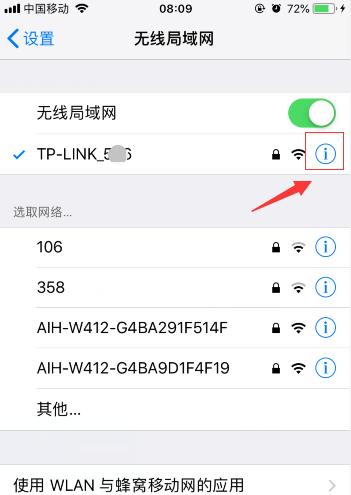
随着无线网络的普及,越来越多的人们开始使用wifi,而这也让我们的家庭网络安全问题变得尤为重要。对于很多人来说,想要保障自己的家庭网络安全,最基本的就是要设置一个复杂的...
随着无线网络的普及,越来越多的人们开始使用wifi,而这也让我们的家庭网络安全问题变得尤为重要。对于很多人来说,想要保障自己的家庭网络安全,最基本的就是要设置一个复杂的wifi密码。但是,许多人不知道如何修改自家wifi密码。今天,我们就为大家详细介绍一下如何利用手机修改自家wifi密码。
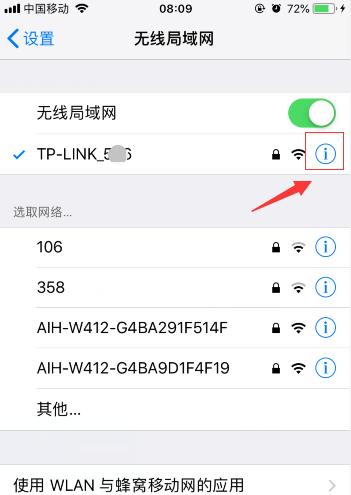
打开手机浏览器
在手机桌面找到浏览器应用,然后点击打开。如果没有浏览器,可以在应用商店下载安装。
输入路由器地址
在浏览器中输入路由器地址,常见的路由器地址有192.168.1.1、192.168.0.1等,具体可以参考路由器说明书。输入地址后,点击进入。
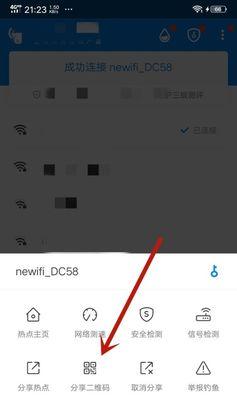
输入用户名和密码
在弹出的登录页面中输入用户名和密码,如果没有设置过用户名和密码,可以尝试使用默认的账号密码进行登录。
找到wifi设置选项
登录成功后,在路由器管理界面中找到wifi设置选项,点击进入。
进入wifi设置页面
进入wifi设置页面后,就可以看到当前wifi的一些基本信息,包括wifi名称、密码、加密方式等。
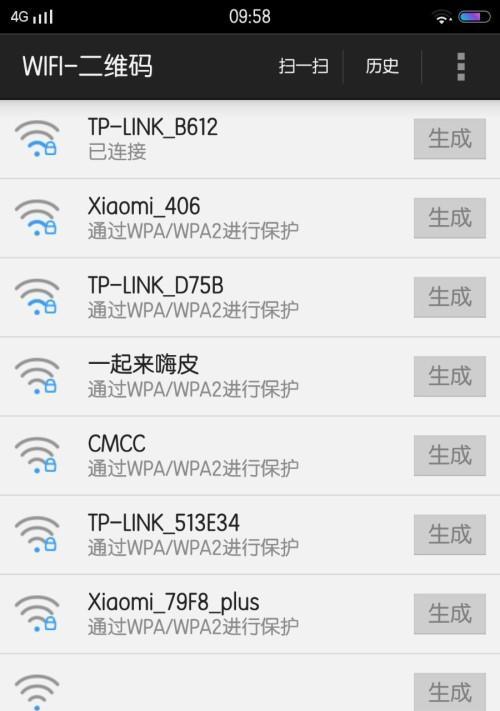
选择修改密码
在wifi设置页面中找到修改密码选项,一般是在密码输入框的右边,点击进入。
输入新密码
在修改密码页面中,输入你想要设置的新密码。注意,密码应该设置成复杂的组合,同时也要记住自己设置的密码,以免忘记。
保存修改
在输入新密码后,点击保存修改按钮即可完成密码修改操作。
重启路由器
为了让新密码生效,我们需要重启路由器。这个操作一般是在路由器设置页面中能够找到的。
连接wifi
路由器重启后,我们就可以使用新密码连接wifi了。如果之前已经连接过wifi,需要先断开连接,然后重新输入新密码进行连接。
查看设备连接情况
在路由器管理页面中,可以查看到当前连接在wifi上的设备情况。如果有陌生设备连接在我们的wifi上,需要及时断开连接并进行排查。
设置访客网络
如果有经常来访的亲朋好友,在家庭网络安全方面也需要注意。我们可以在路由器设置中开启访客网络,并设置访客网络的相关参数。
定期更换密码
为了保障家庭网络的安全,我们建议定期更换wifi密码。一般来说,每三个月更换一次比较合适。
设置网络过滤
在路由器设置中,可以开启网络过滤功能,对访问网络的设备进行控制和管理。这样可以有效地防止一些不良信息的传播。
通过上面的简单操作,我们就可以利用手机轻松修改自家wifi密码了。同时,我们也要注意家庭网络的安全问题,定期更换密码、设置访客网络、开启网络过滤等都是必要的措施。希望大家能够注意到这些问题,保障自己和家人的网络安全。
本文链接:https://www.ptbaojie.com/article-7156-1.html

